Jika Anda pernah mengalami masalah saat mencoba mempartisi hard drive atau SSD Anda dan mendapati bahwa sebagian besar ruang yang tersedia pada drive tidak dapat dipartisi, maka Anda mungkin mengalami masalah dengan “free space” yang tidak dapat dipartisi. Masalah ini dapat terjadi pada sistem operasi Windows, Mac, atau Linux, dan dapat membatasi kapasitas penyimpanan Anda dan menghambat kemampuan Anda untuk mengatur ruang penyimpanan dengan efisien. Dalam artikel ini, kami akan membahas penyebab masalah free space tidak dapat dipartisi dan bagaimana cara mengatasi masalah ini.
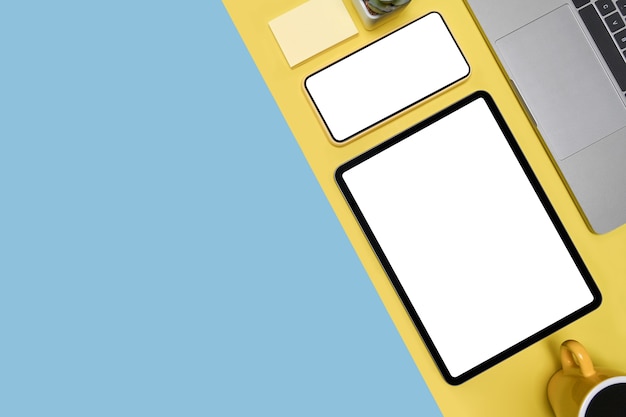 |
| Free space tidak bisa dipartisi |
Penyebab Masalah Free Space Tidak Bisa Dipartisi
1. Partisi yang Tidak Terhapus
Salah satu penyebab umum masalah free space tidak dapat dipartisi adalah karena partisi yang tidak terhapus pada drive Anda. Ketika Anda mempartisi drive Anda, Anda harus menghapus semua partisi yang ada di dalamnya terlebih dahulu. Jika partisi tidak terhapus dengan benar, maka ruang yang tersisa pada drive tidak dapat dipartisi.
2. Bad Sector pada Disk
Bad sector pada disk adalah area yang rusak pada disk yang tidak dapat digunakan untuk menyimpan data. Jika free space pada disk Anda terletak pada area yang rusak ini, maka tidak mungkin untuk mempartisi ruang tersebut. Ini dapat disebabkan oleh kerusakan fisik pada disk, usia disk yang sudah tua, atau penggunaan yang berlebihan.
3. Partisi Yang Dilindungi
Beberapa partisi mungkin dilindungi oleh sistem operasi dan tidak dapat dihapus atau dipartisi. Misalnya, partisi sistem yang menyimpan file boot Windows tidak dapat dihapus atau dipartisi oleh sistem operasi karena dapat menyebabkan kerusakan sistem.
4. Ukuran Partisi Yang Terlalu Kecil
Ukuran partisi yang terlalu kecil juga dapat menyebabkan masalah free space tidak dapat dipartisi. Ketika Anda mempartisi hard drive atau SSD, pastikan bahwa setiap partisi memiliki ukuran yang cukup besar untuk menyimpan file dan program yang ingin Anda simpan di dalamnya. Jika partisi terlalu kecil, maka tidak mungkin untuk mempartisi ruang lain pada drive.
Cara Mengatasi Masalah Free Space Tidak Bisa Dipartisi
1. Gunakan Disk Management
Cara termudah untuk mempartisi drive Anda adalah dengan menggunakan Disk Management. Disk Management adalah alat bawaan Windows yang dapat digunakan untuk memformat, mempartisi, dan mengelola drive di komputer Anda. Berikut adalah cara menggunakan Disk Management untuk mempartisi drive Anda:
- Klik kanan pada “Start” dan pilih “Disk Management”.
- Pilih drive yang ingin Anda partisi.
- Klik kanan pada ruang kosong pada drive dan pilih “New Simple Volume”.
- Ikuti panduan untuk membuat partisi baru.
2. Gunakan Software Partisi
Jika Anda mengalami kesulitan menggunakan Disk Management atau membutuhkan alat yang lebih canggih, maka Anda dapat menggunakan software partisi pihak ketiga seperti EaseUS Partition Master, MiniTool Partition Wizard, atau Acronis Disk Director. Alat ini dapat membantu Anda mempartisi drive Anda dengan mudah dan aman.
3. Periksa Disk Anda
Jika masalah free space tidak dapat dipartisi terus berlanjut meskipun Anda telah mencoba solusi di atas, maka kemungkinan besar masalahnya terletak pada kerusakan fisik pada disk. Oleh karena itu, Anda harus memeriksa disk Anda untuk memastikan apakah ada kerusakan fisik yang menghambat kemampuan disk untuk dipartisi.
Untuk memeriksa disk Anda, Anda dapat menggunakan alat bawaan di sistem operasi Anda seperti CHKDSK di Windows atau Disk Utility di Mac. Ini akan memeriksa disk Anda untuk bad sector dan kerusakan lainnya yang dapat mempengaruhi kemampuan disk untuk dipartisi. Jika masalahnya terletak pada kerusakan fisik, maka Anda harus mengganti disk Anda untuk memperbaiki masalah tersebut.
Kesimpulan
Masalah free space tidak dapat dipartisi dapat terjadi pada sistem operasi Windows, Mac, atau Linux. Penyebab utama masalah ini adalah partisi yang tidak terhapus, bad sector pada disk, partisi yang dilindungi, atau ukuran partisi yang terlalu kecil. Untuk mengatasi masalah ini, Anda dapat menggunakan Disk Management atau software partisi pihak ketiga untuk mempartisi drive Anda. Namun, jika masalah terus berlanjut, maka Anda harus memeriksa disk Anda untuk memastikan tidak ada kerusakan fisik yang menghambat kemampuan disk untuk dipartisi.
